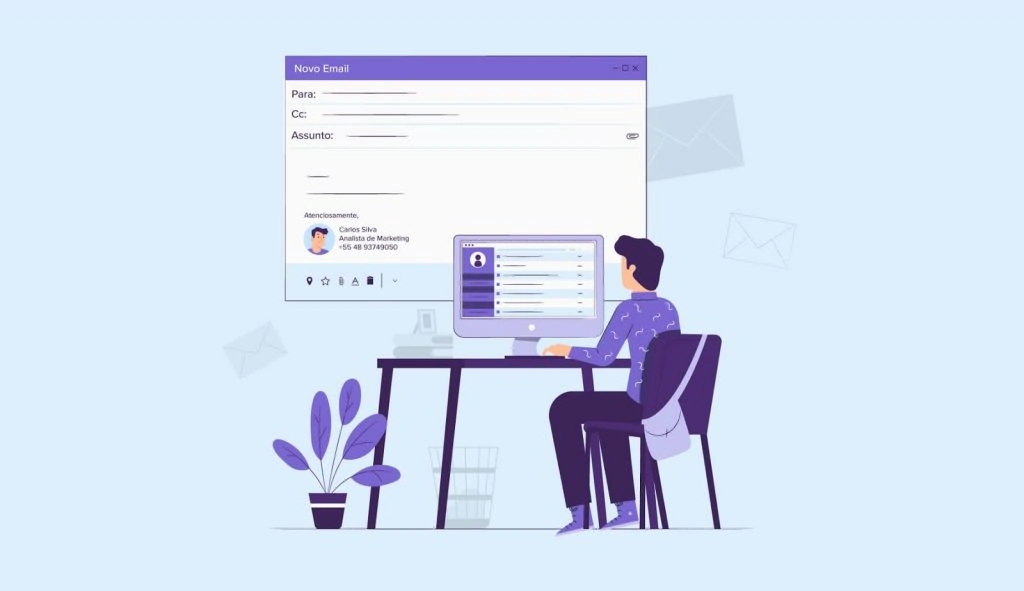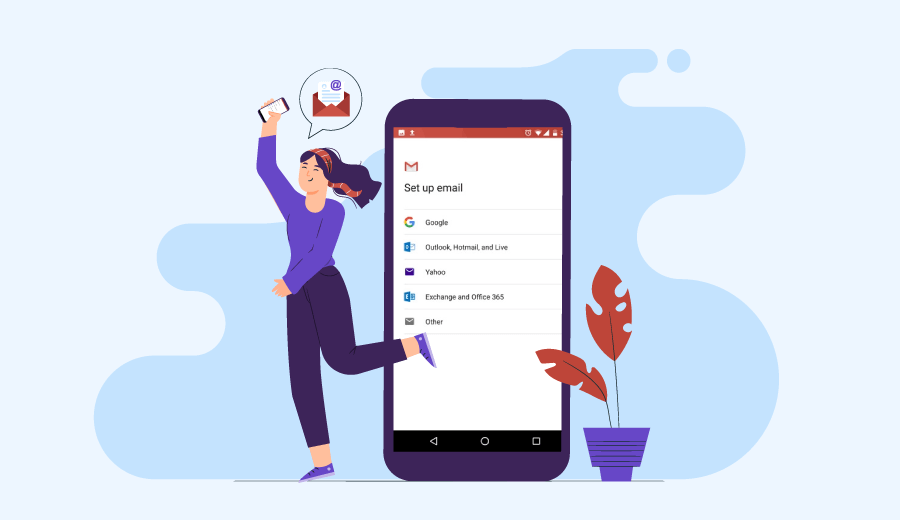Como Checar Porta 587: 2 Métodos Para Saber se a Porta SMTP Está Aberta
A porta SMTP 587 é essencial para otimizar a entrega de e-mails. Diferentemente dos envios tradicionais de e-mail por meio das portas 25 ou 465, a porta 587 estabelece conexões mais seguras e autenticadas entre um cliente de e-mail e um servidor.
No entanto, a porta 587 não é reconhecida como a porta SMTP padrão pela IANA (Internet Assigned Numbers Authority), a organização responsável pelos endereços da internet. Isso pode levar a problemas de conectividade do servidor de e-mail, resultando em tentativas de entrega fracassadas.
Esses bloqueios podem afetar usuários e organizações que dependem da comunicação por e-mail para várias finalidades. Consequentemente, isso pode prejudicar suas operações comerciais, como o gerenciamento de projetos e a retenção de clientes.
Este artigo guiará você pelo processo de verificação se a porta 587 está aberta. Nos casos em que a porta esteja obstruída, compartilharemos algumas técnicas de solução de problemas e configurações adequadas para resolver o problema.

Conteúdo
Entendendo a Porta SMTP 587
O SMTP, ou Simple Mail Transfer Protocol, é a base da comunicação por e-mail. Sua função é enviar e receber e-mails, permitindo que as mensagens trafeguem pelas redes de um servidor de e-mail para outro.
A porta 587 desempenha um papel fundamental nesse processo. Embora as opções de portas mais antigas ofereçam suporte à transmissão de dados relacionados ao SMTP, a 587 garante uma segurança mais robusta dos e-mails enviados.
Retransmissão de SMTP e SMTPS
Algumas alternativas de portas incluem as portas 25 e 465. A 25 não requer autenticação e é a porta padrão de retransmissão de mensagens. Por outro lado, a porta 465 foi originalmente registrada para SMTPS (SMTP sobre SSL).
A retransmissão de SMTP (ou retransmissão de mensagens) envolve a transferência de mensagens de e-mail de um servidor de e-mail para outro. O mecanismo de retransmissão SMTP permite a comunicação de e-mail entre domínios e servidores.
A porta 465 é compatível com a criptografia SSL. No entanto, o SMTPS pela porta 465 foi substituído pelo método STARTTLS, mais flexível e seguro, comumente usado com a porta 587. Apesar de ter sido descontinuada, alguns ISPs e provedores de hospedagem ainda oferecem suporte à porta 465 para envio de SMTP.
Aqui estão duas funções da porta 587 que a diferenciam de outras portas:
Porta Padrão para Envio Seguro de E-Mail
A porta 587 é designada para o envio seguro de correio eletrônico a um servidor de e-mail.
Diferentemente das portas de envio mais tradicionais, a 587 incorpora mecanismos avançados de criptografia para proteger dados confidenciais durante o envio ou a transmissão de e-mails.
Ela foi introduzida como uma alternativa à porta 465 e para garantir que a nova política de segurança seja compatível com o tráfego de retransmissão tradicional pela porta 25. Por isso, ela é frequentemente chamada de porta de envio padrão.
A porta 587 utiliza a criptografia TLS (Transport Layer Security) por meio do comando STARTTLS.
O TLS Opportunistic, ou STARTTLS, oferece uma camada adicional de proteção ao criptografar o canal de comunicação, mesmo quando a transmissão do e-mail começa inicialmente em texto simples.
Assim, quando um cliente de e-mail se conecta a um servidor SMTP usando a porta 587, o comando STARTTLS é emitido, solicitando a negociação de uma conexão criptografada segura entre as duas partes.
Essa criptografia garante que os dados trocados entre o cliente de e-mail e o servidor permaneçam protegidos contra possíveis escutas ou acessos não autorizados.
Prevenção Aprimorada Contra spam e Entrega Confiável
A porta 587 é uma porta segura para o envio de e-mails porque requer autenticação. Antes de enviar um e-mail, o clientel deve se identificar para o servidor. Isso ajuda a evitar spam e envios de e-mail não autorizados.
Os spammers costumam usar scripts automatizados para enviar um grande número de e-mails sem autenticação. Ao exigir autenticação, os servidores de e-mail podem impedir que esses scripts sejam transmitidos.
A autenticação necessária ajuda a garantir que somente usuários legítimos possam enviar mensagens de uma determinada conta. Isso evita que usuários não autorizados assumam o controle de contas e as usem para enviar e-mails de spam ou phishing.
A utilização da porta 587 para o envio de mensagens também está em conformidade com os padrões modernos de segurança de e-mail, oferecendo suporte a taxas de entrega mais altas.
Sugestão de Leitura
Consulte nosso artigo sobre como criar uma conta de e-mail de uso profissional para saber mais sobre o processo de configuração de e-mail na Hostinger.
Como Checar se a Porta 587 está Aberta
Verificar se a porta 587 está aberta é fundamental para evitar problemas de comunicação por e-mail. No entanto, devido às restrições de porta do seu provedor de internet, há uma chance de encontrar portas de e-mail bloqueadas.
Se sua porta preferencial estiver bloqueada, aqui estão várias mensagens de erro comuns que você poderá encontrar:
Closed SMTP connect() failed. Timeout::Error (execution expired) Mailer Error: SMTP connect() failed. Connection unexpectedly closed: timed out S: SMTP ERROR: QUIT command failed: Connection: closed 2023–09–8 17:13:00 SMTP ERROR: Failed to connect to server: Permission denied (13)
Há duas maneiras de realizar uma verificação do status da porta. Vejamos cada uma delas:
1. Use o Prompt de Comando/Terminal
O Prompt de Comando (no Windows) e o Terminal (no macOS e no Linux) são interfaces de linha de comando que permitem aos usuários interagir com o sistema operacional do computador usando comandos baseados em texto.
Importante! Nesta dica, usaremos o comando telnet. Por ser um comando privilegiado, ele requer direitos de administrador para ser executado. Se você não tiver acesso de administrador, seu computador não reconhecerá o comando e você não poderá executar a verificação.
Essas ferramentas oferecem uma maneira direta de executar comandos, executar scripts e gerenciar vários aspectos do sistema sem depender de uma interface gráfica de usuário.
Veja como acessar o Prompt de Comando no Windows:
1. Pressione Win+R.
2. Digite cmd na janela. Clique em OK ou pressione Enter.
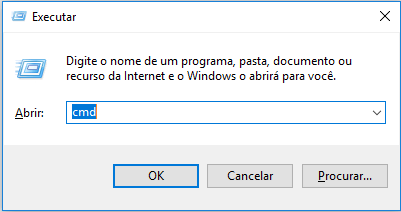
4. Você chegará à interface do prompt de comando do Windows.
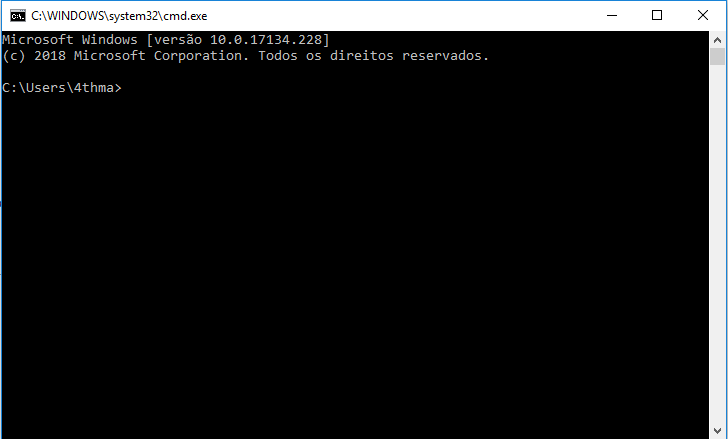
Aqui está o guia para usuários do macOS:
1. Pressione F4 para abrir o Launchpad.
2. No campo de pesquisa, digite Terminal e pressione Enter.
3. O aplicativo Terminal será aberto.
Para usuários do Linux, utilize o atalho de teclado Ctrl+Alt+T para acessar o Terminal do Linux.
Depois de acessar a interface de linha de comando do dispositivo, execute o comando telnet na janela do prompt de comando ou do terminal para verificar se a porta 587 está aberta:
1. Digite telnet seu-servidor-de-email.com 587, substituindo seu-servidor-de-email.com pelo seu servidor remoto de e-mail real. O hostname do servidor de e-mail da Hostinger, por exemplo, é smtp.hostinger.com.

2. Pressione Enter. Se a porta estiver aberta, você verá uma mensagem 220.

Por outro lado, você encontrará uma mensagem de erro connection refused se a porta estiver fechada.
2. Use Ferramentas de Verificação de Portas Online
Além de usar o comando telnet, você pode utilizar ferramentas online de verificação de portas para verificar a conectividade de portas. Veja como usar o CanYouSeeMe.org para verificar se a porta 587 está aberta:
1. Visite o site e vá até o verificador de portas.
2. Digite seu endereço IP e 587 como o número da porta.
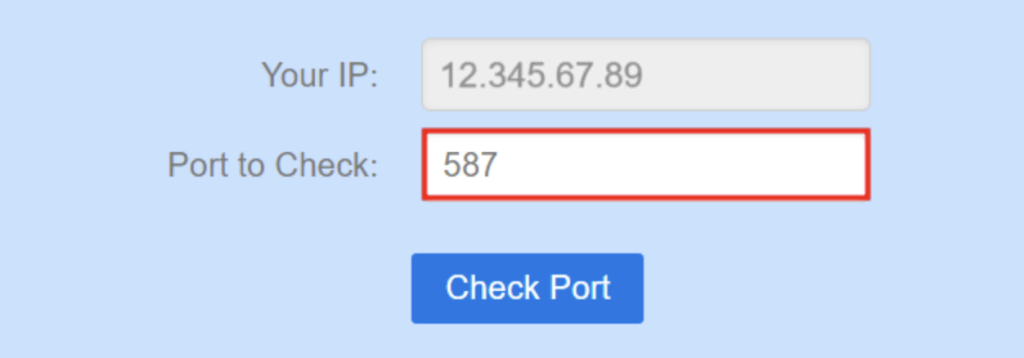
3. Clique em Check Port para executar o teste.
Se a porta estiver aberta, você receberá uma confirmação positiva. Se a porta estiver fechada, a ferramenta indicará uma falha ao estabelecer uma conexão ou um tempo limite da porta SMTP.
Solução de Problemas: Porta SMTP 587 Fechada
Encontrar um erro de SMTP com a porta 587 bloqueada pode ser inconveniente, especialmente se você usa seu e-mail para fins comerciais. Siga estas dicas para solucionar problemas de envio de e-mail e resolvê-los:
1. Verifique as Configurações do Firewall
Os firewalls são barreiras entre seu computador e a internet, protegendo seu sistema contra acessos não autorizados e tráfego malicioso.
Infelizmente, os firewalls podem causar um erro de SMTP, pois eventualmente eles podem bloquear tráfego legítimo — inclusive a porta 587, usada para comunicação por e-mail.
Importante! Para solucionar problemas de portas modificando o Firewall, você precisa ter direitos de administrador em seu computador. Isso ocorre porque a porta 587 é restrita e você precisa de acesso de administrador para fazer alterações nela.
Para solucionar problemas de recebimento de e-mails, você pode começar examinando as configurações de firewall do seu computador. Esse processo pode variar de acordo com seu sistema operacional.
Siga este guia se você for um usuário do Windows:
1. Abra o menu Iniciar. Digite Windows Security na barra de pesquisa e clique no resultado correspondente.
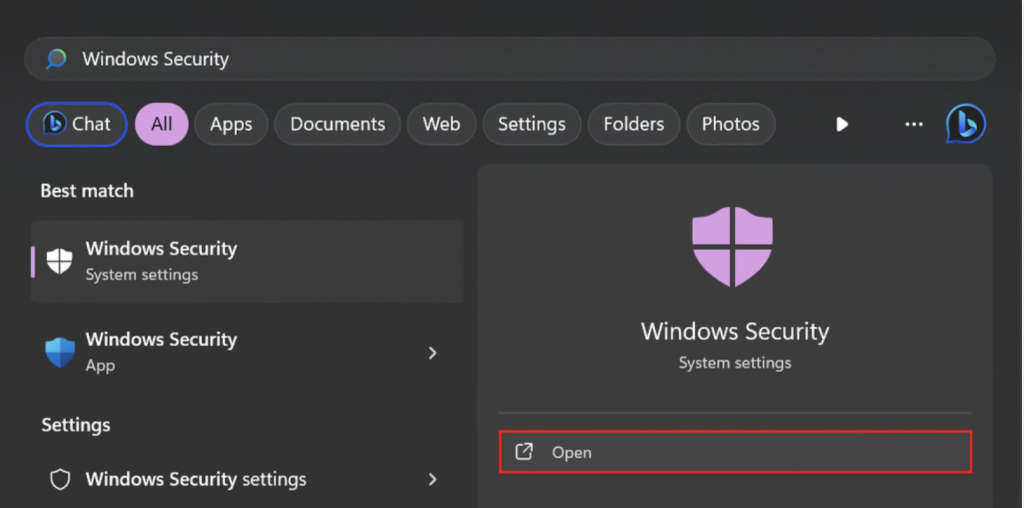
2. Clique em Firewall e Proteção de Rede.
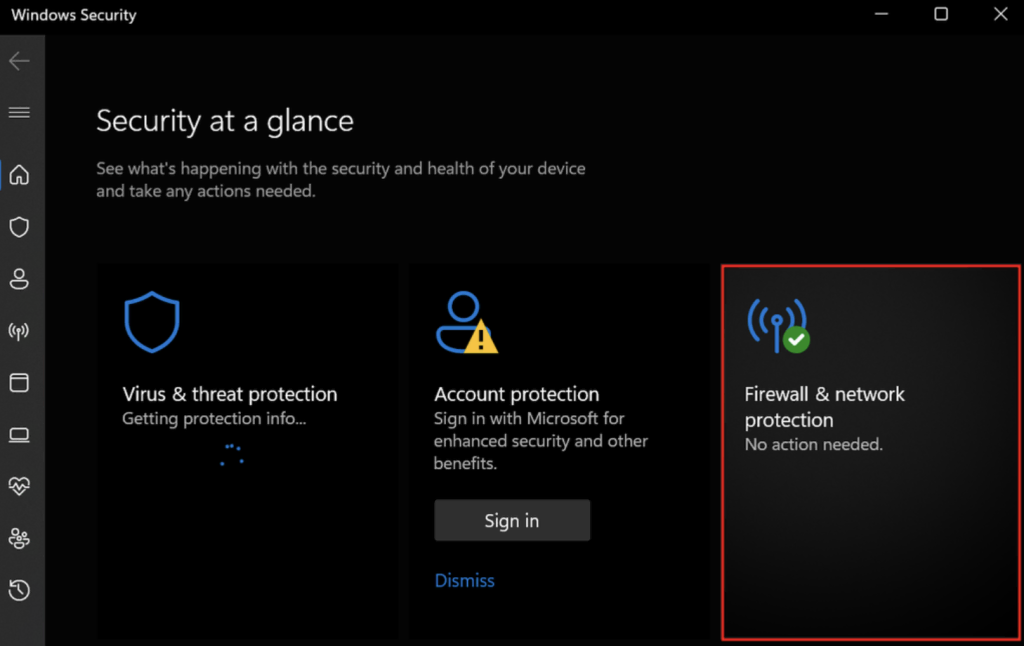
3. Role a tela para baixo e selecione Permitir um aplicativo por meio do firewall.
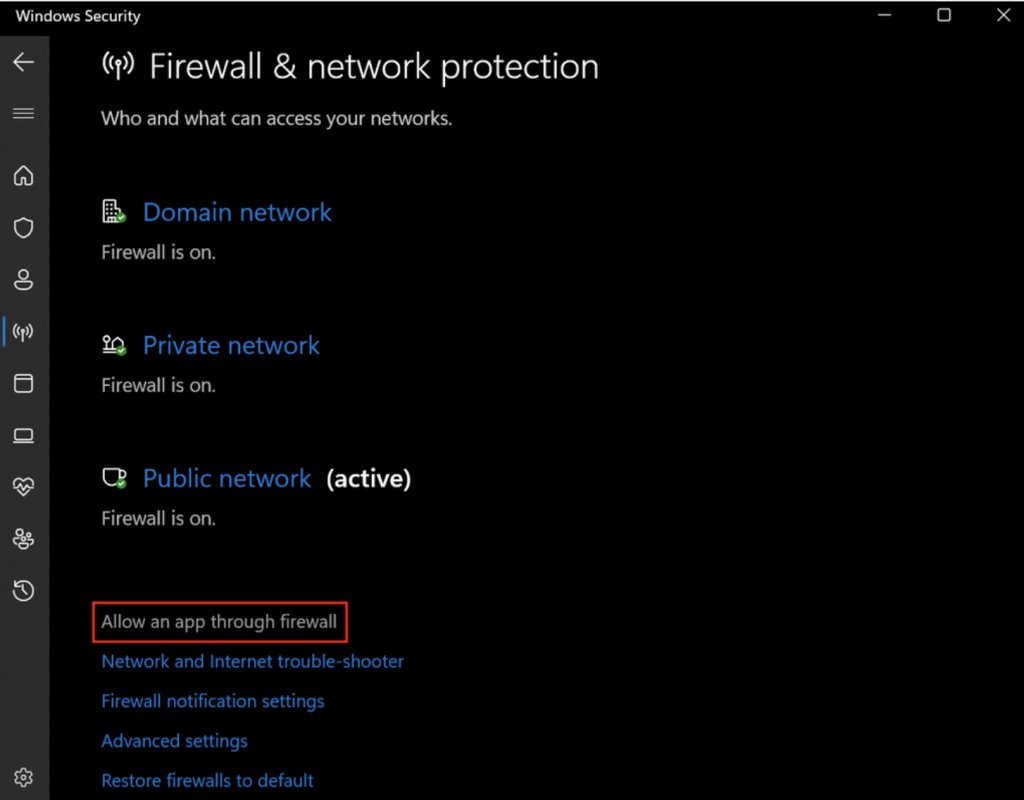
4. Localize seu cliente de e-mail ou a entrada da porta 587 e verifique se ela é permitida.
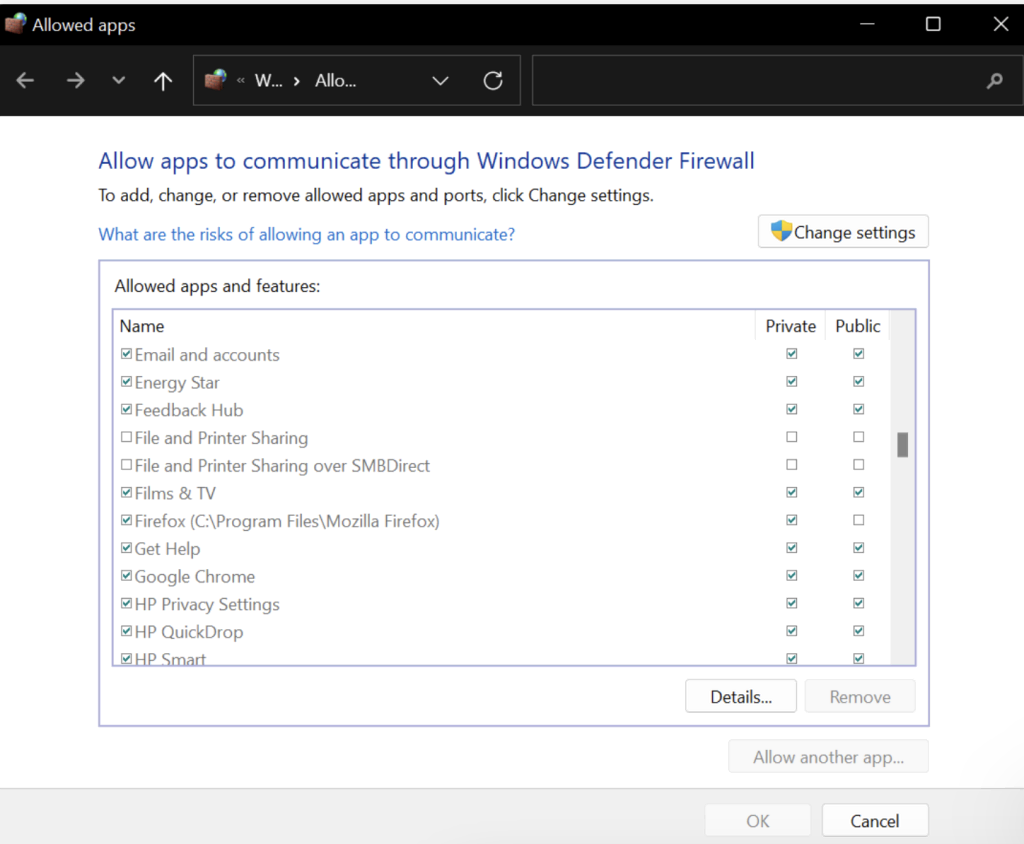
No macOS:
1. Abra o menu Apple → Preferências do sistema → Rede.
2. Clique na aba Firewall → Opções.
3. Procure seu cliente de e-mail ou a porta 587 na lista de Aplicativos permitidos. Se ele não estiver listado, clique no botão + e adicione-o.
4. Clique em OK para salvar suas alterações.
No Linux:
1. Abra o Terminal.
2. Localize o comando de configurações do firewall de sua distribuição.
- No Ubuntu, use o comando ufw.
- No CentOS, use o comando firewalld.
3. Adicione uma nova regra para a porta 587.
- No Ubuntu, use o comando ufw allow 587/tcp.
- No CentOS, use o comando firewall-cmd -add-port=587/tcp.
4. Verifique se o protocolo está definido como TCP e se o número da porta é 587.
5. Salve as alterações nas configurações do firewall.
2. Verifique as Configurações do Roteador e da Rede
Os roteadores e as configurações de rede são essenciais para determinar quais portas são acessíveis. Configurações incorretas podem fazer com que a porta 587 seja bloqueada, afetando a entrega de e-mails.
Portanto, siga estas etapas gerais para garantir que seu roteador e sua rede não estejam causando interrupções na comunicação por e-mail:
1. Abra o navegador e digite o endereço IP do roteador – geralmente 192.168.1.1 ou 192.168.0.1. Se isso não funcionar, verifique o endereço IP do roteador no prompt de comando ou na janela do terminal usando ipconfig.

2. Faça login usando as credenciais de administrador do roteador. Consulte o manual do roteador, se necessário.
3. Localize a seção Redirecionamento de Portas (Port Forwarding) na interface do seu roteador. Normalmente, você pode encontrá-la no menu Avançado.
4. Crie uma nova regra de encaminhamento de porta para a porta 587. O processo geralmente inclui a definição do endereço IP local do computador que executa o cliente de e-mail. Isso garante que os e-mails recebidos possam chegar ao seu dispositivo.
Dica
Cada roteador tem sua própria interface, portanto, as etapas podem variar. Se tiver dificuldades, certifique-se de usar o endereço IP, o nome de usuário do roteador, a senha e os números de porta corretos. Você também pode reiniciar o roteador.
3. Verifique se há Restrições do Provedor
Os provedores de serviços de internet (ISPs) monitoram e regulam o tráfego de rede para manter um ambiente seguro e livre de spam. Alguns ISPs podem bloquear a porta de saída 587 para evitar spam e tráfego de e-mail não autorizado, o que leva a problemas com o envio de e-mails usando essa porta.
Se você suspeitar que a porta 587 está bloqueada, fale com o suporte seu provedor Informe-se sobre as políticas deles em relação ao bloqueio de portas e se eles podem ajudá-lo.
Se a porta 587 continuar bloqueada, considere usar outras portas fornecidas pelo seu provedor de e-mail. Alternativas comuns incluem a porta 465 e a porta 25.
Usando a Porta 587 na Hostinger
A configuração do servidor de e-mail difere de um provedor de hospedagem para outro. Algumas empresas permitem o uso porta 587, enquanto outras podem bloqueá-la e permitir apenas outras portas de saída. Portanto, é fundamental verificar se o servidor de e-mail do seu provedor oferece suporte à porta de sua preferência.
A configuração de hospedagem de e-mail profissional da Hostinger usa a porta 465 com criptografia TLS como suas configurações padrão de SMTP. Ela também oferece suporte à porta 25 como uma porta de retransmissão de mensagens.

Se você usar os serviços de e-mail da Hostinger e tiver problemas de criptografia ao testar a porta de rede, é possível optar pela porta 587. Veja como modificar a configuração do servidor SMTP:
1. Acesse seu cliente de e-mail no painel de administração do seu site. Usaremos o WP Mail SMTP como exemplo.
2. Navegue até as definições de configuração do cliente de e-mail e escolha Other SMTP na seção Mailer.
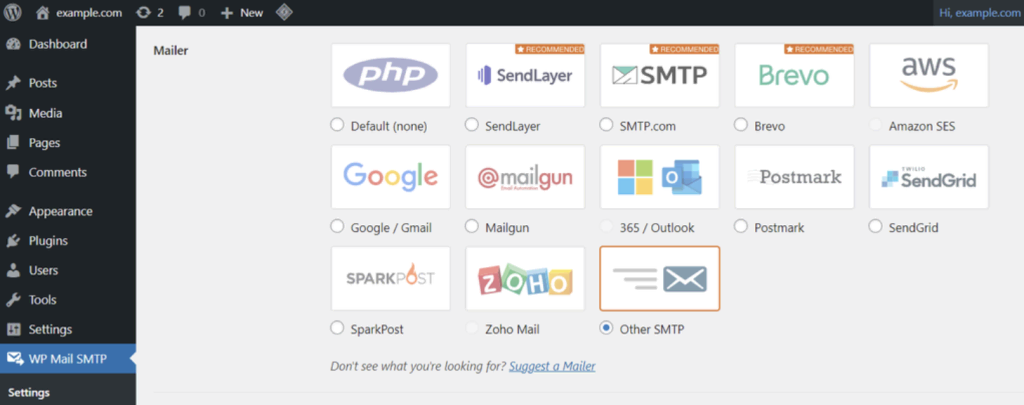
3. Preencha os detalhes de Other SMTP com as seguintes informações de configuração:
Hostname: smtp.hostinger.com Encryption level: TLS or STARTTLS Port number: 587
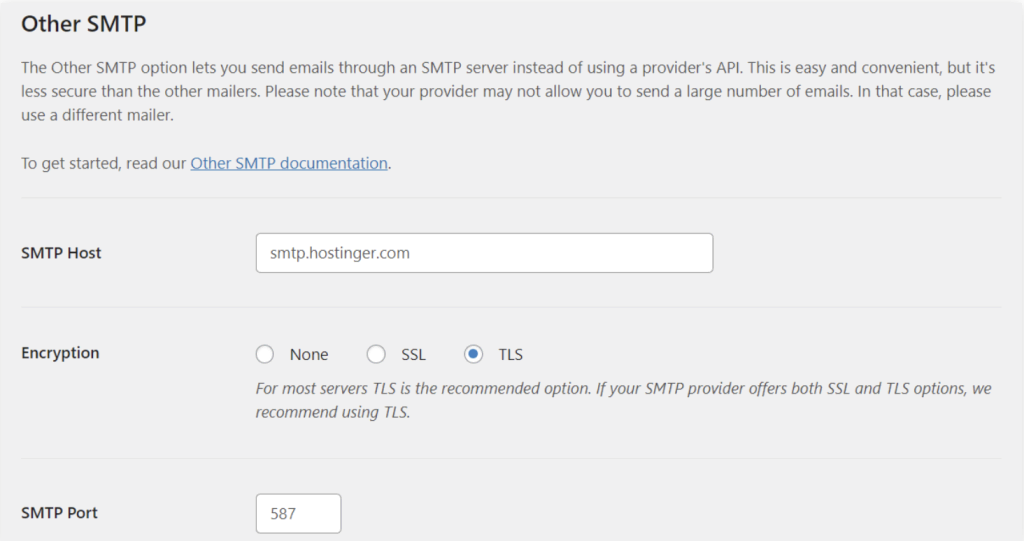
Conclusão
A porta 587 é uma das portas de e-mail mais seguras, mas não é a porta SMTP padrão da IANA (Internet Assigned Numbers Authority). Consequentemente, a porta 587 pode apresentar problemas de conectividade do servidor e de transmissão de e-mails.
Para evitar esses problemas, faça um teste rápido para verificar a conectividade da porta 587. Aqui está uma breve recapitulação de como realizar essa checagem:
- Use o comando telnet. Para usuários do Windows, acesse o Prompt de Comando para executar o comando telnet. Os usuários do macOS e do Linux podem utilizar o Terminal.
- Utilize um verificador de portas. O CanYouSeeMe.org é uma das ferramentas mais populares para executar essa verificação.
Mesmo que seu servidor de e-mail seja compatível com a porta 587, você ainda poderá sofrer um erro de transmissão de dados relacionado ao SMTP. Isso inclui erros de conexão recusada, permissão negada, execução expirada ou conexão fechada inesperadamente.
A configuração adequada do servidor de e-mail é vital para garantir o envio bem-sucedido de mensagens. Você pode verificar as configurações de firewall do seu computador para transmissão de e-mail, checar a configuração do redirecionamento de portas do seu roteador ou consultar seu provedor de internet sobre possíveis restrições à porta 587.
Neste guia, também compartilhamos dicas para usar a porta 587 na Hostinger. Seguindo as instruções deste artigo e definindo a configuração adequada, você poderá desfrutar de uma comunicação de e-mail confiável usando o nosso servidor de e-mail. Boa sorte!